Erstellen Sie eine digitale Kopie einer Spiel-CD auf Ihrer Festplatte, so dass Sie keine physische CD mehr zum Spielen einlegen müssen. Diese Kopie (auch Disk-Image oder ISO genannt) kann von virtueller Laufwerksoftware "gemountet" werden, als ob sich die physische Disk im optischen Laufwerk befände. Selbst wenn Sie digitale Downloads bevorzugen, kann die Erstellung von Bildern ein nützliches Werkzeug sein, um ältere Spiele zu erhalten oder digitale Backups zu erstellen, da optische Medien seltener werden. Da Festplattenspeicher immer billiger und schneller wird, ist es einfach, eine ganze Bibliothek von Spielen von einem Ort aus zugänglich zu machen.
Methode eins von zwei:
PC / Windows
-
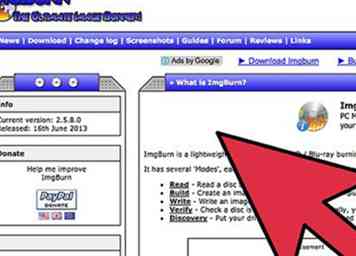 1 Wählen Sie Ihre Imaging- und Virtual-Drive-Software. Die Imaging-Software wird zum Erstellen des Disc-Images verwendet, während das virtuelle Laufwerk zum Lesen verwendet wird. Optionen in Software können von frei, zu Shareware, zu bezahlt reichen. Diese Anweisungen verwenden freie Software (IMGBurn / Daemon Tools Lite); Schritte können bei Verwendung anderer Software variieren.
1 Wählen Sie Ihre Imaging- und Virtual-Drive-Software. Die Imaging-Software wird zum Erstellen des Disc-Images verwendet, während das virtuelle Laufwerk zum Lesen verwendet wird. Optionen in Software können von frei, zu Shareware, zu bezahlt reichen. Diese Anweisungen verwenden freie Software (IMGBurn / Daemon Tools Lite); Schritte können bei Verwendung anderer Software variieren. - Beliebte Disk-Image-Software: IMGBurn (kostenlos), MagicISO, PowerISO.
- Beliebte virtuelle Laufwerkssoftware: Daemon Tools Lite (kostenlos), Alkohol 120% (bezahlt).
-
 2 Bereiten Sie das Spiel auf das Imaging vor. Legen Sie die Spiele-CD ein und starten Sie die Imaging-Software. Mit IMGB wird beim Start ein Schnellstart angezeigt. Drücken Sie "Create Image File from Disc", um in den Lesemodus zu gelangen.
2 Bereiten Sie das Spiel auf das Imaging vor. Legen Sie die Spiele-CD ein und starten Sie die Imaging-Software. Mit IMGB wird beim Start ein Schnellstart angezeigt. Drücken Sie "Create Image File from Disc", um in den Lesemodus zu gelangen. -
 3 Legen Sie die Einstellungen für das Disc-Bild fest. Wenn die Disc nicht automatisch erkannt wurde, können Sie ihr optisches Laufwerk hier manuell auswählen. Andere Optionen umfassen Dateiziel, Bilddateiformat und Lesegeschwindigkeit. Wenn Sie Ihre Einstellungen vorgenommen haben, drücken Sie den Pfeil, um mit der Bilderstellung zu beginnen.
3 Legen Sie die Einstellungen für das Disc-Bild fest. Wenn die Disc nicht automatisch erkannt wurde, können Sie ihr optisches Laufwerk hier manuell auswählen. Andere Optionen umfassen Dateiziel, Bilddateiformat und Lesegeschwindigkeit. Wenn Sie Ihre Einstellungen vorgenommen haben, drücken Sie den Pfeil, um mit der Bilderstellung zu beginnen. - Image-Software verwendet viele verschiedene Dateiformate, einschließlich .img, .iso, .bin / .cue, .dmg (nur Mac). Die Software wählt automatisch ein Dateiformat basierend auf den Basisdaten auf der Disc aus. Dies ist normalerweise die sicherste Option, da die meisten virtuellen Laufwerkssoftware alle unterstützt.
- Stellen Sie sicher, dass Sie genügend Speicherplatz auf der Festplatte haben, um ein Disk-Image zu speichern. Sie sind normalerweise so groß wie die Daten auf der Disc (bis zu 700 MB für eine CD und bis zu 4,7 GB für eine DVD).
- Sobald das Disk-Image erstellt wurde, können Sie die Disk aus dem Laufwerk entfernen.
-
 4 Richten Sie das virtuelle Laufwerk ein. Öffnen Sie die Software des virtuellen Laufwerks und klicken Sie auf "Virtuelles Laufwerk hinzufügen". Ein neues virtuelles optisches Laufwerk wird in der Laufwerksliste angezeigt. Dieses Laufwerk wird auch im Windows Explorer angezeigt und sogar mit einem Laufwerksbuchstaben versehen.
4 Richten Sie das virtuelle Laufwerk ein. Öffnen Sie die Software des virtuellen Laufwerks und klicken Sie auf "Virtuelles Laufwerk hinzufügen". Ein neues virtuelles optisches Laufwerk wird in der Laufwerksliste angezeigt. Dieses Laufwerk wird auch im Windows Explorer angezeigt und sogar mit einem Laufwerksbuchstaben versehen. -
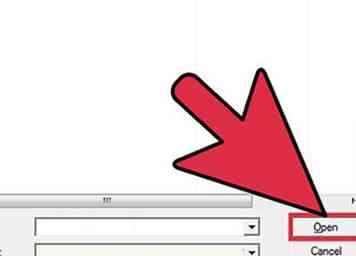 5 Mounten Sie Ihr CD-Image auf dem virtuellen Laufwerk. Drücken Sie auf "Bild hinzufügen" und navigieren Sie zum Speicherort Ihrer Disc-Image-Datei. Nach dem Einhängen der Bilddatei reagiert der Computer so, als wäre die CD in das Laufwerk eingelegt. Alle Daten von der CD sind da und können durchsucht werden und zugegriffen werden.
5 Mounten Sie Ihr CD-Image auf dem virtuellen Laufwerk. Drücken Sie auf "Bild hinzufügen" und navigieren Sie zum Speicherort Ihrer Disc-Image-Datei. Nach dem Einhängen der Bilddatei reagiert der Computer so, als wäre die CD in das Laufwerk eingelegt. Alle Daten von der CD sind da und können durchsucht werden und zugegriffen werden. -
 6 Führe das Spiel aus. Mit der gemounteten Image-Datei wird das Spiel normal ausgeführt, als ob sich die physische CD im Laufwerk befände.
6 Führe das Spiel aus. Mit der gemounteten Image-Datei wird das Spiel normal ausgeführt, als ob sich die physische CD im Laufwerk befände.
Methode zwei von zwei:
Mac
-
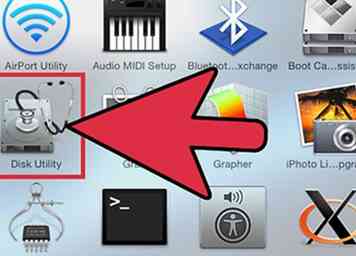 1 Legen Sie die CD ein und öffnen Sie das Festplatten-Dienstprogramm. OSX kann Disk-Images nativ mit dem Festplatten-Dienstprogramm erstellen. Auf das Festplatten-Dienstprogramm kann unter "Programme> Dienstprogramme> Festplatten-Dienstprogramm" zugegriffen werden.
1 Legen Sie die CD ein und öffnen Sie das Festplatten-Dienstprogramm. OSX kann Disk-Images nativ mit dem Festplatten-Dienstprogramm erstellen. Auf das Festplatten-Dienstprogramm kann unter "Programme> Dienstprogramme> Festplatten-Dienstprogramm" zugegriffen werden. - Disk-Image-Erstellungsprogramme von Drittanbietern wie Roxio Toast oder Nero können ebenfalls verwendet werden.
-
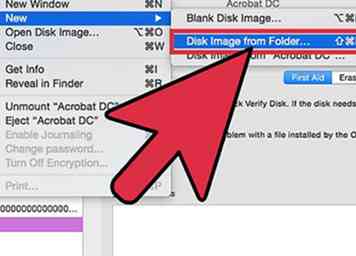 2 Wählen Sie das Disc-Laufwerk für die Bilderstellung. Markieren Sie die Disc-Liste und drücken Sie "New Image" oder gehen Sie zu "File> New> Disc Image from Device."
2 Wählen Sie das Disc-Laufwerk für die Bilderstellung. Markieren Sie die Disc-Liste und drücken Sie "New Image" oder gehen Sie zu "File> New> Disc Image from Device." -
 3 Erstellen Sie das CD-Image. Geben Sie einen Namen für die Bilddatei ein, wählen Sie ein Format und speichern Sie den Speicherort.
3 Erstellen Sie das CD-Image. Geben Sie einen Namen für die Bilddatei ein, wählen Sie ein Format und speichern Sie den Speicherort. - Sowohl die schreibgeschützte als auch die komprimierte Formatauswahl erstellt einen .dmg Dateityp. Read-Only sind größer, aber schneller. Für die Zwecke der Montage einer Disc, um ein Spiel zu spielen, wird beides gut funktionieren.
- Wenn die Bilderstellung abgeschlossen ist, können Sie die Disc aus dem optischen Laufwerk auswerfen.
-
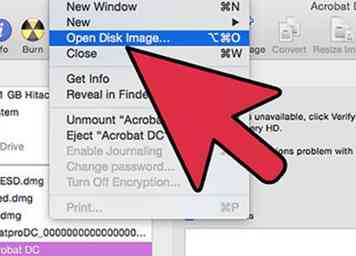 4 Mounten Sie die Bilddatei. Doppelklicken Sie einfach auf die zu installierende Image-Datei - keine Software von Drittanbietern erforderlich. Sie können das Festplatten-Dienstprogramm auch mit "Datei> Disk-Image öffnen" mounten. Der Computer funktioniert jetzt so, als wäre die CD in das optische Laufwerk eingelegt.
4 Mounten Sie die Bilddatei. Doppelklicken Sie einfach auf die zu installierende Image-Datei - keine Software von Drittanbietern erforderlich. Sie können das Festplatten-Dienstprogramm auch mit "Datei> Disk-Image öffnen" mounten. Der Computer funktioniert jetzt so, als wäre die CD in das optische Laufwerk eingelegt.
Facebook
Twitter
Google+
 Minotauromaquia
Minotauromaquia
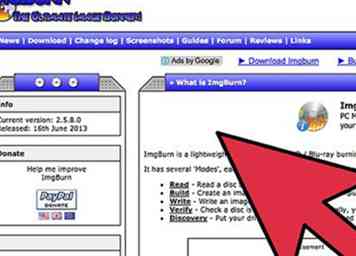 1 Wählen Sie Ihre Imaging- und Virtual-Drive-Software. Die Imaging-Software wird zum Erstellen des Disc-Images verwendet, während das virtuelle Laufwerk zum Lesen verwendet wird. Optionen in Software können von frei, zu Shareware, zu bezahlt reichen. Diese Anweisungen verwenden freie Software (IMGBurn / Daemon Tools Lite); Schritte können bei Verwendung anderer Software variieren.
1 Wählen Sie Ihre Imaging- und Virtual-Drive-Software. Die Imaging-Software wird zum Erstellen des Disc-Images verwendet, während das virtuelle Laufwerk zum Lesen verwendet wird. Optionen in Software können von frei, zu Shareware, zu bezahlt reichen. Diese Anweisungen verwenden freie Software (IMGBurn / Daemon Tools Lite); Schritte können bei Verwendung anderer Software variieren.  2 Bereiten Sie das Spiel auf das Imaging vor. Legen Sie die Spiele-CD ein und starten Sie die Imaging-Software. Mit IMGB wird beim Start ein Schnellstart angezeigt. Drücken Sie "Create Image File from Disc", um in den Lesemodus zu gelangen.
2 Bereiten Sie das Spiel auf das Imaging vor. Legen Sie die Spiele-CD ein und starten Sie die Imaging-Software. Mit IMGB wird beim Start ein Schnellstart angezeigt. Drücken Sie "Create Image File from Disc", um in den Lesemodus zu gelangen.  3 Legen Sie die Einstellungen für das Disc-Bild fest. Wenn die Disc nicht automatisch erkannt wurde, können Sie ihr optisches Laufwerk hier manuell auswählen. Andere Optionen umfassen Dateiziel, Bilddateiformat und Lesegeschwindigkeit. Wenn Sie Ihre Einstellungen vorgenommen haben, drücken Sie den Pfeil, um mit der Bilderstellung zu beginnen.
3 Legen Sie die Einstellungen für das Disc-Bild fest. Wenn die Disc nicht automatisch erkannt wurde, können Sie ihr optisches Laufwerk hier manuell auswählen. Andere Optionen umfassen Dateiziel, Bilddateiformat und Lesegeschwindigkeit. Wenn Sie Ihre Einstellungen vorgenommen haben, drücken Sie den Pfeil, um mit der Bilderstellung zu beginnen.  4 Richten Sie das virtuelle Laufwerk ein. Öffnen Sie die Software des virtuellen Laufwerks und klicken Sie auf "Virtuelles Laufwerk hinzufügen". Ein neues virtuelles optisches Laufwerk wird in der Laufwerksliste angezeigt. Dieses Laufwerk wird auch im Windows Explorer angezeigt und sogar mit einem Laufwerksbuchstaben versehen.
4 Richten Sie das virtuelle Laufwerk ein. Öffnen Sie die Software des virtuellen Laufwerks und klicken Sie auf "Virtuelles Laufwerk hinzufügen". Ein neues virtuelles optisches Laufwerk wird in der Laufwerksliste angezeigt. Dieses Laufwerk wird auch im Windows Explorer angezeigt und sogar mit einem Laufwerksbuchstaben versehen. 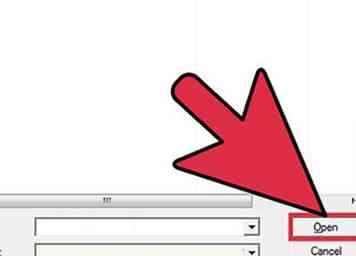 5 Mounten Sie Ihr CD-Image auf dem virtuellen Laufwerk. Drücken Sie auf "Bild hinzufügen" und navigieren Sie zum Speicherort Ihrer Disc-Image-Datei. Nach dem Einhängen der Bilddatei reagiert der Computer so, als wäre die CD in das Laufwerk eingelegt. Alle Daten von der CD sind da und können durchsucht werden und zugegriffen werden.
5 Mounten Sie Ihr CD-Image auf dem virtuellen Laufwerk. Drücken Sie auf "Bild hinzufügen" und navigieren Sie zum Speicherort Ihrer Disc-Image-Datei. Nach dem Einhängen der Bilddatei reagiert der Computer so, als wäre die CD in das Laufwerk eingelegt. Alle Daten von der CD sind da und können durchsucht werden und zugegriffen werden.  6 Führe das Spiel aus. Mit der gemounteten Image-Datei wird das Spiel normal ausgeführt, als ob sich die physische CD im Laufwerk befände.
6 Führe das Spiel aus. Mit der gemounteten Image-Datei wird das Spiel normal ausgeführt, als ob sich die physische CD im Laufwerk befände. 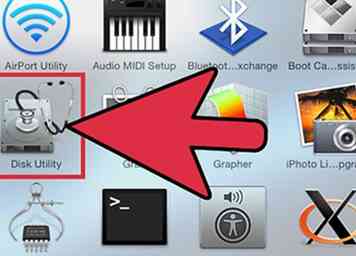 1 Legen Sie die CD ein und öffnen Sie das Festplatten-Dienstprogramm. OSX kann Disk-Images nativ mit dem Festplatten-Dienstprogramm erstellen. Auf das Festplatten-Dienstprogramm kann unter "Programme> Dienstprogramme> Festplatten-Dienstprogramm" zugegriffen werden.
1 Legen Sie die CD ein und öffnen Sie das Festplatten-Dienstprogramm. OSX kann Disk-Images nativ mit dem Festplatten-Dienstprogramm erstellen. Auf das Festplatten-Dienstprogramm kann unter "Programme> Dienstprogramme> Festplatten-Dienstprogramm" zugegriffen werden. 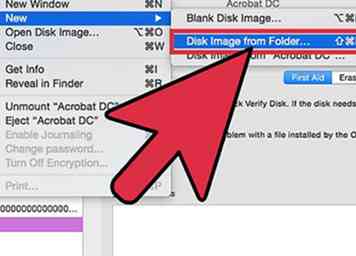 2 Wählen Sie das Disc-Laufwerk für die Bilderstellung. Markieren Sie die Disc-Liste und drücken Sie "New Image" oder gehen Sie zu "File> New> Disc Image from Device."
2 Wählen Sie das Disc-Laufwerk für die Bilderstellung. Markieren Sie die Disc-Liste und drücken Sie "New Image" oder gehen Sie zu "File> New> Disc Image from Device."  3 Erstellen Sie das CD-Image. Geben Sie einen Namen für die Bilddatei ein, wählen Sie ein Format und speichern Sie den Speicherort.
3 Erstellen Sie das CD-Image. Geben Sie einen Namen für die Bilddatei ein, wählen Sie ein Format und speichern Sie den Speicherort. 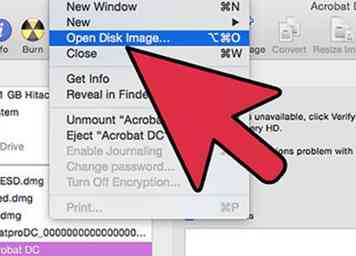 4 Mounten Sie die Bilddatei. Doppelklicken Sie einfach auf die zu installierende Image-Datei - keine Software von Drittanbietern erforderlich. Sie können das Festplatten-Dienstprogramm auch mit "Datei> Disk-Image öffnen" mounten. Der Computer funktioniert jetzt so, als wäre die CD in das optische Laufwerk eingelegt.
4 Mounten Sie die Bilddatei. Doppelklicken Sie einfach auf die zu installierende Image-Datei - keine Software von Drittanbietern erforderlich. Sie können das Festplatten-Dienstprogramm auch mit "Datei> Disk-Image öffnen" mounten. Der Computer funktioniert jetzt so, als wäre die CD in das optische Laufwerk eingelegt.